解决TP密码未知错误的5个有效方法
- By TPwalletAndroid地址
- 2025-07-24 10:01:00
引言
对于使用TP的网络设备的用户来说,密码未知错误是一个非常常见的问题。这种情况通常发生在用户试图登录路由器或其他网络设备时,系统提示输入的密码不正确,甚至可能无法找回。这不仅让人感到沮丧,也可能导致网络使用上出现严重的问题。在这里,我们将为您介绍五种有效的方法来解决此问题,帮助您重新获得对设备的控制权。
1. 检查密码输入的准确性
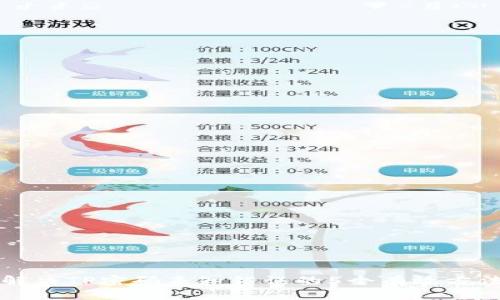
首先,确保您正在输入正确的密码。输入时,可能会因为不经意间的拼写错误而导致登录失败。请特别注意以下几个方面:
- 大小写:网络密码通常区分大小写,因此请确认您是否正确输入了大写和小写字母。
- 空格:在某些情况下,您可能会不小心输入了附加的空格,尤其是在复制和粘贴密码时。
- 数字和特殊符号:确认您输入的数字和特殊符号是否与密码完全一致,特别是在密码中包含了这些字符的情况下。
2. 尝试使用默认密码
如果您近期没有更改过设备的密码,可以尝试使用设备的默认密码。每个TP设备都带有出厂设置的密码,通常可以在用户手册或设备的底部标签上找到。常见的默认用户名和密码包括“admin/admin”或“admin/123456”。尝试这些组合,并确保输入正确。
3. 使用密码重置功能
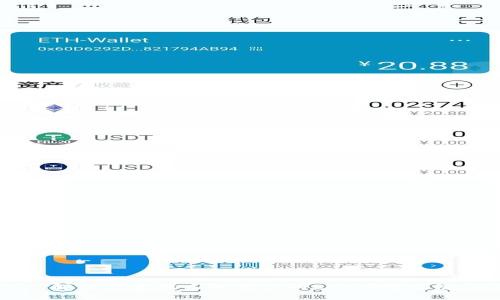
如果以上方法都无效,可以选择重置设备的密码。大多数TP设备都有一个重置按钮,通常位于设备的背面或底部。重置步骤如下:
- 找到设备上的重置按钮,通常需要一个小的尖物来按下去。
- 保持按下重置按钮约10秒钟,直到设备上的指示灯闪烁。
- 重置后,设备将恢复到出厂设置,您可以使用默认的登录信息。
请注意,重置设备将清除所有自定义设置,包括Wi-Fi名称及密码,因此在执行此操作前请谨慎考虑。
4. 通过TP-Link的官网获取支持
如果您仍无法解决问题,不妨访问TP-Link的官网。在其技术支持页面,有大量关于不同设备的帮助信息。您可以找到同型号设备的具体步骤,获取更多指导。此外,TP-Link的在线客服也是一个很好的资源,可以帮助您远程解决问题。
5. 更新设备固件
有时候,设备的密码管理可能会因为固件版本较低而出现问题。确保您的TP设备使用最新的固件,可以访问TP-Link官网,查看是否有新的更新版本。如果有,请按照说明进行更新。升级固件不仅可以解决一些已知的bug,还有助于提高设备的安全性和稳定性。
总结
面对TP密码未知错误时,耐心和细心是至关重要的。通过精准检查输入的密码、确认是否使用默认密码、进行密码重置、寻求官方支持以及更新固件,您基本上可以解决大多数问题。总之,保持冷静,根据以上方法逐一排查,相信很快就能恢复设备的正常使用。



